本主题逐步简要说明骨骼系统的基本用法。
创建骨骼系统:
- 在
 “创建”面板上,单击
“创建”面板上,单击  (系统)。在“对象类型”卷展栏中,单击“骨骼”按钮。
(系统)。在“对象类型”卷展栏中,单击“骨骼”按钮。 或者,使用“骨骼工具”上的“创建骨骼”
 “骨骼编辑工具”卷展栏。“创建”菜单(标准)和“对象”菜单(增强型)也提供了用于创建骨骼的命令。
“骨骼编辑工具”卷展栏。“创建”菜单(标准)和“对象”菜单(增强型)也提供了用于创建骨骼的命令。 - 单击视口中的任意位置以开始创建骨骼。
- 移动鼠标以定义骨骼的长度和方向,然后单击以完成骨骼,并开始创建连接到第一个骨骼的新骨骼。仅当在第二次单击后移动鼠标时,第二个骨骼才会趋于明显。
- 移动鼠标以调整第二个骨骼。继续单击并移动以继续创建骨骼链。每个新骨骼均连接到相应的父级骨骼并充当其层次子对象。
- 右键单击以完成骨骼链。
3ds Max 在层次末端创建一个小的“Nub”骨骼。在指定 IK 链时,会用到此骨骼。如果不准备为层次指定 IK 链,则可以删除这个小的凸起骨骼。
创建的第一个骨骼位于层次的顶部。创建的最后一个骨骼位于底部。要处理对象层次,请使用“层次”面板。
注: 基本骨骼系统是一个首尾相接的骨骼层次链,只需使用一个命令即可创建。
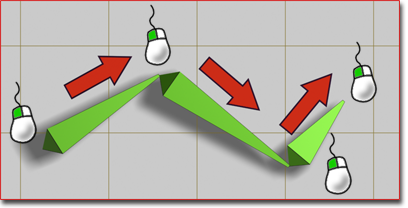
创建一个包含三个骨骼的简单链
创建层次分支,如从骨盆分支出腿:
- 创建一个骨骼链,然后右键单击退出骨骼的创建。
- 再次单击骨骼(或“创建骨骼”),然后在要开始分支的地方单击该骨骼。从单击处将分出新的骨骼链。 警告: 骨骼层次分支的行为不一定都很直观。
注: 还可以使用“选择并链接”连接骨骼层次与其分支。不过,除了此种特殊情况之外,不建议 使用“选择并链接”骨骼。要编辑现有的骨骼结构,无论是否分支,请使用“骨骼工具”。
创建自动应用 IK 解算器的骨骼层次:
- 在
 “创建”面板上,单击
“创建”面板上,单击  (系统)。在“对象类型”卷展栏中,单击“骨骼”按钮。
(系统)。在“对象类型”卷展栏中,单击“骨骼”按钮。 - 从“IK 链指定”卷展栏的下拉列表中选择 IK 解算器。
- 启用“指定给子对象”。
- 在视口中,单击并移动以创建骨骼。右键单击可结束骨骼的创建。
创建完骨骼之后,3ds Max 将对其应用所选的 IK 解算器。
编辑骨骼的外观:
- 选择骨骼。
- 转至
 “修改”面板。
“修改”面板。 - 更改“骨骼参数”卷展栏中的相应设置。
注: 使用此方法每次只能修改一个骨骼。要一次修改多个骨骼,请使用“骨骼工具”功能。
在创建骨骼之后更改骨骼的长度:
- 选择“动画”菜单
 “骨骼工具”。
“骨骼工具”。 - 在“骨骼工具”对话框上启用“骨骼编辑模式”。
- 移动想要更改的子级骨骼。其第一级父对象的长度会更改,以到达子级骨骼。
- 编辑完骨骼之后,禁用“骨骼编辑模式”。
注: 重新定位骨骼会影响其长度。更重要的是,它会影响骨骼的轴位置。骨骼的长度仅仅是在每个骨骼的轴点与下一个骨骼之间绘制的可视帮助工具。
给骨骼添加鳍:
 选择骨骼。
选择骨骼。 - 选择“动画”菜单
 “骨骼工具”。
“骨骼工具”。 - 选择要添加鳍的骨骼。
- 在“鳍调整工具”卷展栏中,启用“侧鳍”、“前鳍”或“后鳍”。
- 使用恰当的微调器调整鳍的大小和外观。 注: 也可以在“修改”面板上为单个骨骼添加鳍。
鳍有助于可视化骨骼的方向并近似于角色形状。